Практическая часть
Создание пользовательской формы
Опишем процесс создания пользовательской формы на примере конструирования простейшего диалогового окна.
Шаг 1
Выберите команду Сервис, Макрос, Редактор Visual Basic (Tools, Macro, Visual Basic) для того, чтобы перейти в редактор Visual Basic, либо сочетание клавиш Alt + F11.
Шаг 2
Выберите команду Вставить UserForm (Insert UserForm). В редакторе Visual Basic появится:
· Окно с пользовательской формой
· Панель инструментов Панель элементов (Toolbox).
Шаг 3
Используя диалоговое окно Свойства (Properties), отображаемое нажатием кнопки  и Панель элементов (Toolbox), создайте из пользовательской формы диалоговое окно, показанное на Рис.2.
и Панель элементов (Toolbox), создайте из пользовательской формы диалоговое окно, показанное на Рис.2.
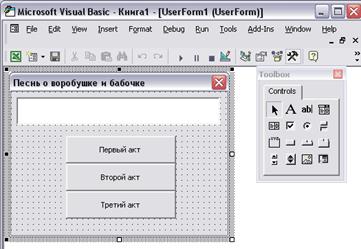
Это окно состоит из трех кнопок и одного поля. Свойство Caption пользовательской формы определите равным Песнь о воробушке и бабочке, а кнопок - равными Первый акт, Второй акт и Третий акт.
Шаг 4
Для того чтобы написать процедуру обработки события нажатия кнопки Первый акт, дважды щелкните ее. Активизируется модуль UserForm1, в которой введите процедуру:
Private Sub CommandButton1_Click()
TextBox1.Text="Воробышек за бабочкой прыг-прыг-прыг"
End Sub
Для обработки событий нажатий кнопок Второй и Третий акт в модуле UserForm1 введите следующие две процедуры:
Private Sub CommandButton2_Click()
TextBox1.Text="Воробышек за бабочкой скок-скок-скок"
End Sub
Private Sub CommandButton3_Click()
TextBox1.Text="Воробышек бабочку ням-ням-ням"
End Sub
Дата добавления: 2015-06-12; просмотров: 671;
